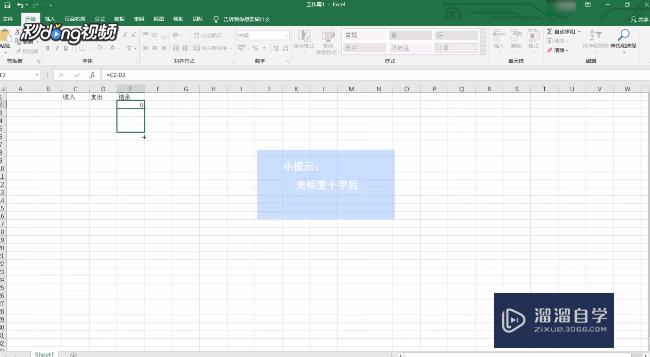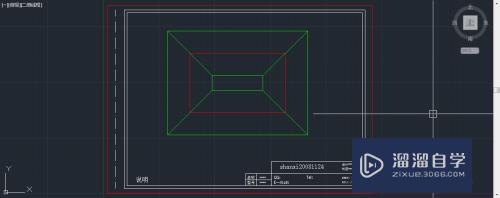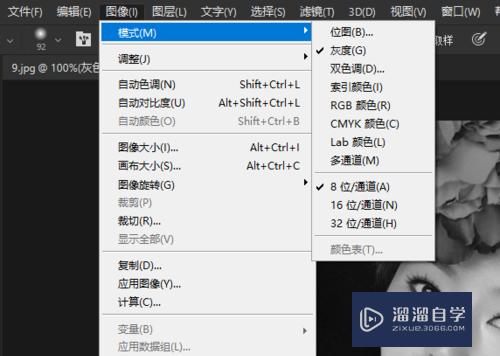Excel表格中怎么快速给表格添加序号(excel表格中怎么快速给表格添加序号数字)优质
在Excel中。有时候我们会需要给数据添加序号。但是一个一个的输入太麻烦了。那么有什么办法可以快速的给表格添加序号呢?答案是有的。而且非常简单。下面小渲就以实例操作演示给大家看。
工具/软件
硬件型号:华硕(ASUS)S500
系统版本:Windows7
所需软件:Excel2017
方法/步骤
第1步
首先点击Excel软件。打开Excel表格 如图
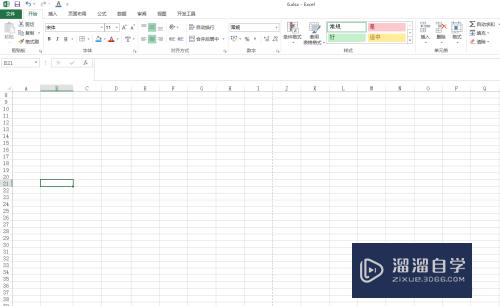
第2步
然后对Excel表格进行所需编辑 如图
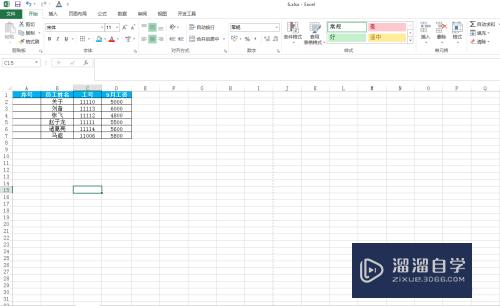
第3步
用鼠标选中A2单元格 如图
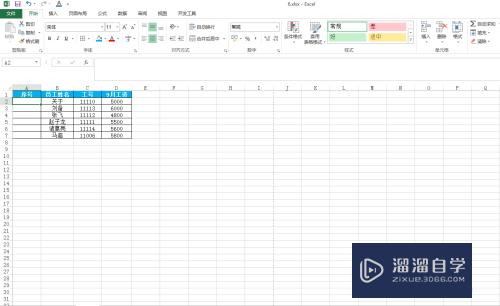
第4步
在A2单元格中输入公式:=ROW()-1 如图
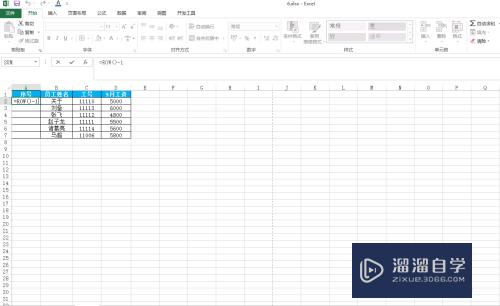
第5步
然后按回车键。可以看到表头下面第一行已经添加相应序号 如图
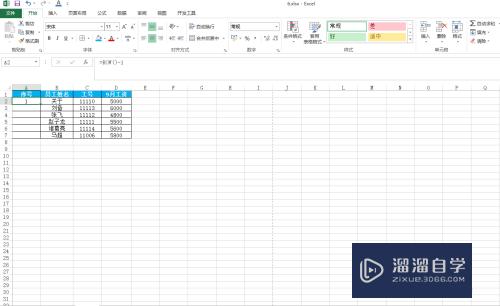
第6步
选中A2单元格右下角双击。快速填充单元格
Excel表格中快速给表格添加序号完成 如图

以上关于“Excel表格中怎么快速给表格添加序号(excel表格中怎么快速给表格添加序号数字)”的内容小渲今天就介绍到这里。希望这篇文章能够帮助到小伙伴们解决问题。如果觉得教程不详细的话。可以在本站搜索相关的教程学习哦!
更多精选教程文章推荐
以上是由资深渲染大师 小渲 整理编辑的,如果觉得对你有帮助,可以收藏或分享给身边的人
本文标题:Excel表格中怎么快速给表格添加序号(excel表格中怎么快速给表格添加序号数字)
本文地址:http://www.hszkedu.com/65588.html ,转载请注明来源:云渲染教程网
友情提示:本站内容均为网友发布,并不代表本站立场,如果本站的信息无意侵犯了您的版权,请联系我们及时处理,分享目的仅供大家学习与参考,不代表云渲染农场的立场!
本文地址:http://www.hszkedu.com/65588.html ,转载请注明来源:云渲染教程网
友情提示:本站内容均为网友发布,并不代表本站立场,如果本站的信息无意侵犯了您的版权,请联系我们及时处理,分享目的仅供大家学习与参考,不代表云渲染农场的立场!